วิธีสำรองข้อมูล iPhone โดยไม่มี iTunes หรือ iCloud
ทุกวันนี้ iPhone ไม่ใช่แค่อุปกรณ์สำหรับรับสายและข้อความเราใช้เพื่อความสนุกสนานและทำงานทุกวัน iPhone ของคุณเป็นแหล่งข้อมูลสำคัญทั้งหมดที่มีพื้นที่จัดเก็บ จำกัด เป็นความหายนะจริงๆถ้าคุณลบรูปภาพข้อความหรือผู้ติดต่อโดยไม่ได้ตั้งใจ ดังนั้นจึงเป็นสิ่งสำคัญในการสร้างการสำรองข้อมูล iPhone แบบเต็ม iTunes และ iCloud เป็นสองตัวเลือกสำรองที่เรามักจะใช้ ที่นี่เราแสดงให้เห็นถึงวิธีที่รวดเร็วในการ สำรองข้อมูล iPhone โดยไม่มี iTunes หรือ iCloud ใช้ iCareFone
- ไฮไลต์การสำรองข้อมูล Tenorshare iCareFone
- วิธีสำรองข้อมูล iPhone กับคอมพิวเตอร์โดยไม่ต้องใช้ iTunes หรือ iCloud
ไฮไลต์การสำรองข้อมูล Tenorshare iCareFone
- สร้างการสำรองข้อมูลเต็มรูปแบบสำหรับข้อมูล iPhone ทั้งหมดที่ iTunes ไม่สามารถทำได้เช่นข้อมูล Whatsapp, ข้อความ Viber / การโทร, ข้อความ Tango และอื่น ๆ
- รองรับการสำรองข้อมูล iPhone อย่างมีอิสระและคัดเลือก
- เก็บข้อมูลสำรองทั้งหมดไว้ในคอมพิวเตอร์เพื่อให้คุณสามารถกู้คืนจากจุดสำรองข้อมูลเฉพาะได้ ในขณะที่ iTunes ซิงค์และจัดเก็บข้อมูลสำรองล่าสุดเท่านั้น
- iCloud ให้พื้นที่เก็บข้อมูลฟรีที่ จำกัด เพียง 5 GB เท่านั้นในขณะที่เครื่องมือสำรองข้อมูลของ iPhone นี้ไม่มีข้อ จำกัด ตราบใดที่ฮาร์ดไดรฟ์ของคอมพิวเตอร์ของคุณมีพื้นที่เพียงพอ
- ปลอดภัยและไม่รั่วไหลรูปถ่ายของคุณ
- รองรับการสำรองข้อมูลอุปกรณ์ iOS ทั้งหมด: iPhone XS / XS Max / XR / X / 8/8 Plus / 7 / SE / 6s / 6s Plus, iPhone 5s ก่อนหน้า, iPad และ iPod
วิธีสำรองข้อมูล iPhone กับคอมพิวเตอร์โดยไม่ต้องใช้ iTunes หรือ iCloud
ก่อนอื่นคุณต้องดาวน์โหลดและติดตั้ง iPhone Data Recovery ลงในคอมพิวเตอร์ของคุณจาก URL ต่อไปนี้ หากคุณเป็นผู้ใช้ Mac OS X โปรดดาวน์โหลด iCareFone สำหรับ Mac
ขั้นตอน 1. เชื่อมต่อ iPhone กับคอมพิวเตอร์เพื่อให้พร้อม
เริ่ม iCareFone และปลดล็อคอุปกรณ์ของคุณเพื่อเชื่อถือคอมพิวเตอร์ เลือกการสำรองข้อมูล & การคืนค่าจากเมนูด้านบน
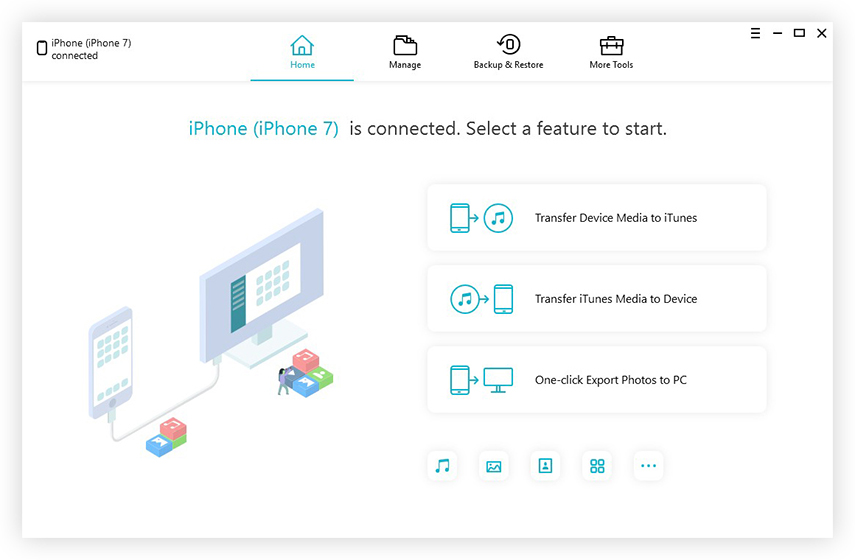
ขั้นตอนที่ 2: เลือกไฟล์เพื่อสำรองข้อมูล
เลือกไฟล์ที่คุณต้องการสำรองข้อมูล โดยค่าเริ่มต้นไฟล์ทั้งหมดจะถูกตรวจสอบ คุณสามารถเลือกสำรองไฟล์ที่คุณต้องการ จากนั้นคลิกปุ่มสำรองข้อมูลเพื่อเริ่ม โดยปกติกระบวนการนี้จะใช้เวลาสองสามนาที
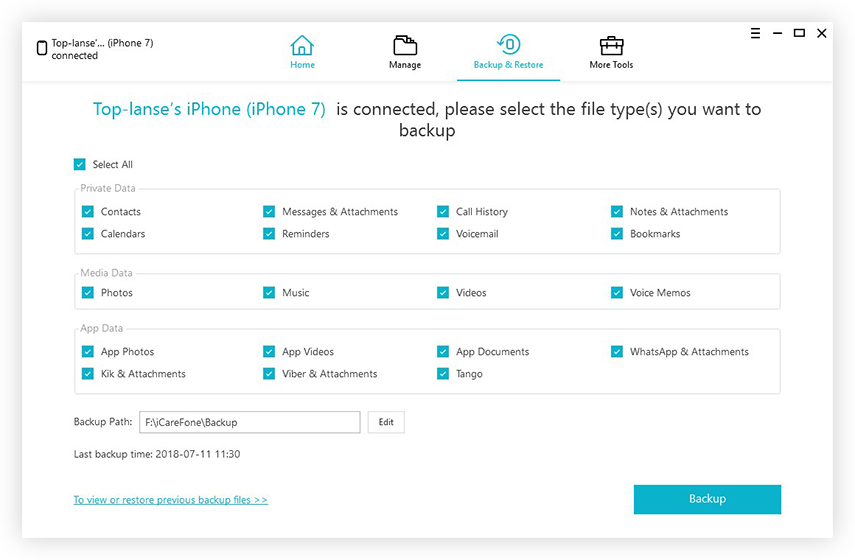
ขั้นตอนที่ 3: การสำรองข้อมูลเสร็จสิ้น
เมื่อกระบวนการสำรองข้อมูลเสร็จสิ้นคุณสามารถคลิกดูข้อมูลสำรองเพื่อดูว่าไฟล์ที่คุณเลือกมีการสำรองข้อมูลหรือไม่ไฟล์สำรองถูกเก็บไว้ในคอมพิวเตอร์ที่คุณกำหนดไว้ในหน้าสำรองและเรียกคืน

ไม่ซับซ้อนใช่มั้ย สำรองข้อมูลภาพถ่ายวิดีโอข้อความและข้อมูลอื่น ๆ ของคุณในคอมพิวเตอร์ได้สำเร็จ คุณสามารถดูตัวอย่างข้อมูลและเรียกคืนข้อมูลไปยังอุปกรณ์ของคุณได้ทุกเมื่อที่คุณต้องการ ยกเว้นคุณสมบัติการสำรองข้อมูล iCareFone มอบการถ่ายโอนข้อมูลการกู้คืนข้อมูลและคุณลักษณะการซ่อมแซมระบบให้คุณมากขึ้น เพียงดาวน์โหลดและเริ่มต้นกับชีวิต iPhone / iPad / iPod ที่ง่ายขึ้น




![[รองรับ iOS 12] วิธีแยกรูปภาพวิดีโอข้อความ WhatsApp ผู้ติดต่อจาก iCloud ด้วย iCloud Extractor Mac](/images/iphone-data/ios-12-supportedhow-to-extract-photos-videos-whatsapp-messages-contacts-from-icloud-with-icloud-extractor-m.jpg)





